În PowerPoint puteți elimina fundalul orice imagine cu ajutorul funcției de eliminare din fundal. Acest lucru poate fi destul de util pentru oricine care doresc să integreze o anumită fotografie cu fundal de culoare în șablon PowerPoint cu identitatea corporativă. În următorul articol vom explica modul în care putem folosi funcția Mark Zone în PowerPoint pentru a controla modul de a elimina culoarea de fundal dorită, fără a afecta imaginea sau imaginea în partea din față.
Cum la spre Remove de fundal în PowerPoint 2010 utilizând Marcatori

Pentru această imagine am folosit un caracter gratuit vector disponibil pentru download în VectorCharacters. De pe acest site puteți descărca de caractere de afaceri gratuite pentru a decora prezentările cu un stil unic.
Cu toate acestea, dacă nu aveți Adobe Photoshop sau Illustrator și doriți să utilizați o imagine ca următorul om de afaceri cu un caz costum pe un fundal alb, veți găsi că fundalul nu se potrivesc cu textura de culoare închisă utilizat pentru diapozitiv.

Deci, vom începe să utilizați caracteristica Eliminare fundal sub imagine Instrumente -> Format. Apoi, faceți clic pe Eliminare fundal. Vei observa că meniul va schimba butoanele sale, iar acum puteți alege între:

- Mark Zonele pentru a păstra. Utilizați acest instrument pentru a adăuga markeri peste zona pe care doriți să le păstrați.
- Marcați Zonele pentru a elimina. Pe de altă parte, puteți marca în mod explicit zonele pe care doriți să le eliminați.
- Ștergeți Mark. Dacă ați adăugat un marker din greșeală, puteți utiliza acest instrument pentru a șterge anumite mărci.
- Aruncați toate modificările. Utilizați acest buton pentru a începe peste.
- Păstrați modificările. Când sunteți gata cu selecție, click aici.
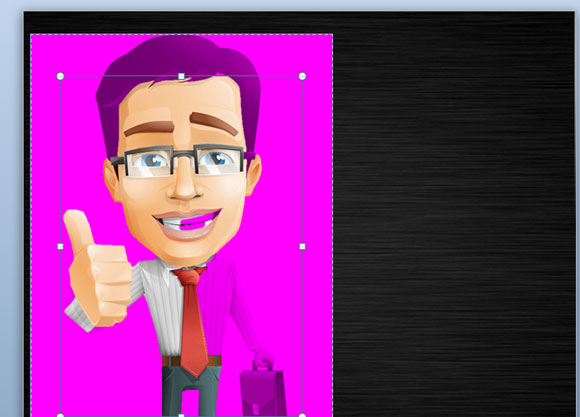
Trucul aici este de a utiliza marca ariile pentru a păstra și apoi începe să faceți clic pe imaginea de pe aceste zone pe care doriți să le păstrați în imagine. În exemplul pe care se poate vedea că în mod implicit instrumentul Eliminare fundal va elimina teethes și că este o idee proastă.
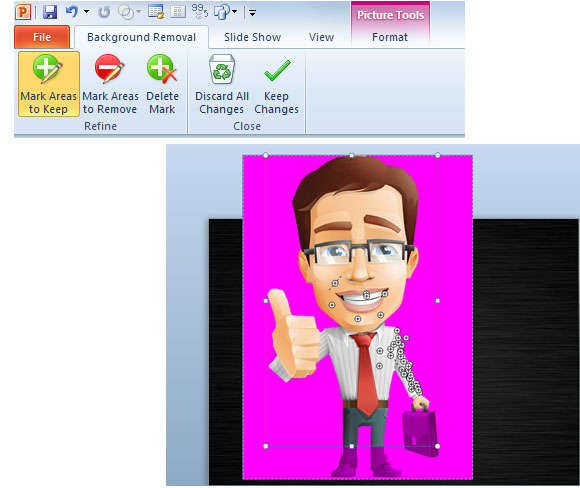
Exemplul fără a utiliza marca ariile de a păstra.
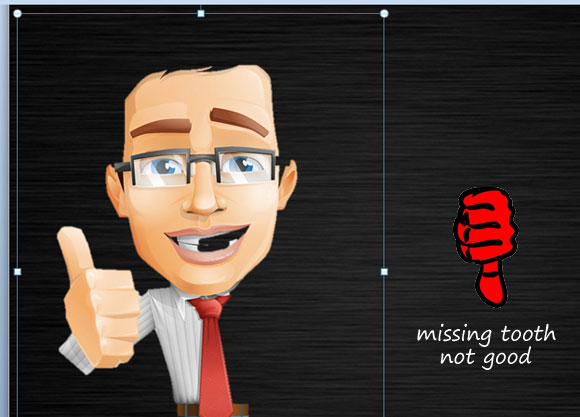
Și aici este același exemplu, dar de data aceasta folosind markeri.

